さぁ、年賀状の締切りは25日。
いよいよ時間がなくなって参りました( ゚д゚)
前回の記事では年賀状の裏面のデザインするなら本屋で売ってるCD-ROM付きの雑誌が馬鹿にできねーぜ的なことを書きました。
今年こそはMacで年賀状を作りたいあなた!!すぐできて、パパっと出せる「コイツら」を侮るなかれ | 情報蒐集ノート
本日は私が実際に2012年の年賀状の宛名印刷に使用したオススメのはがき・年賀状ソフト「プリントマジック」についてです。
「プリントマジック」とは「株式会社アルファブレンド」が提供している無料のAdobe Airソフト。
この「プリントマジック」。細かいところまで、気が利いてて、「ホントにこれで無料でいいの?」ってほどの使いやすさ(*´艸`)
同じはがき・年賀状ソフトで有名なものといえば「はがきデザインキット」でしょう。私も「はがきデザインキット」で宛名印刷するつもりでいました。
そう、この「プリントマジック」と出会うまでは・・・
ということで。
この「プリントマジック」の何がMacユーザーにとって良いのか?
Apple Japanの住所をサンプル宛先にして「はがきデザインキット」と比較しながら書いていきます。
※2011年12月27日追記
「プリントマジック」にGmailの連絡先の住所データを取り込む方法の記事を書きました。よろしければ。
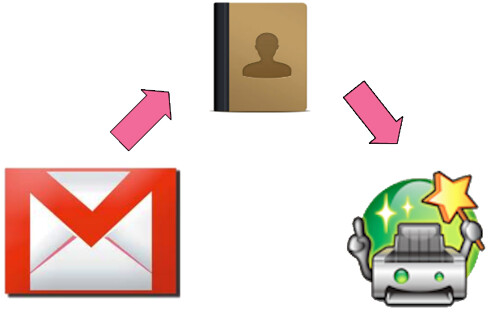 プリントマジック活用法!!Gmailの連絡先から住所データを取り込んで年賀状の宛名印刷する方法 | 情報蒐集ノート
プリントマジック活用法!!Gmailの連絡先から住所データを取り込んで年賀状の宛名印刷する方法 | 情報蒐集ノート
※2012年12月21日追記
2013年の年賀状の文面(裏面)もプリントマジックで作成印刷しました。
 最強の無料年賀状作成ソフト「プリントマジック」で2013年の年賀状の文面(裏面)作成・印刷をやってみた | 情報蒐集ノート
最強の無料年賀状作成ソフト「プリントマジック」で2013年の年賀状の文面(裏面)作成・印刷をやってみた | 情報蒐集ノート
理由1.フォントが選べる
これだけで、もはや決定的。
「はがきデザインキット」で選べるフォントは3つ・・・
※2012年2月5日
画像を差し替えしました。
きれいじゃないとは言わないけど、せっかくMacを使っているのです。Macの美しいフォントを年賀状でも使いたくはありませんか?
「プリントマジック」なら大丈夫。あなたのMacの中に入っているフォントが全て使えます。
そう、「プリントマジック」ならね( ´ー`)
理由2.連絡先インポート時にデータの内容が表示される
これはあるのと無いのとでは大違い。
Gmailの連絡をCSV形式にエクスポートしたら、セルの列がとんでもない数になります。
ただでさえ、数が多くてどこになんの項目があるかわかりづらい中、それを「はがきデザインキット」でインポートしようとすると・・・
ズラーッと並んでて、どこの部分を名前に割り振ればよいのか?どこを住所にすれば良いのか?分かりづらいorz
また、自動的に割り当てる項目を決められちゃうのもやっかいです。
しかし、「プリントマジック」なら・・・
項目1には「First Name」つまり「名字」、項目3には「Last Name」つまり「名前」が含まれているというのが一目瞭然。どこのデータを読みこめば良いのか?がすごくわかりやすいです。
※12月24日11:00追記
「First Name」は「名前」、「Last Name」は「名字」ですね。Gmailの連絡先でのApple Japanの名字と名前の登録を入れ間違えてました。
また、横スクロールで列が表示されているで情報の確認も簡単。
そして、必要な項目だけ選択して取り込むことも可能なので、余計な情報をいれなくて済みます。
そう、「プリントマジック」ならね( ´ー`)
最後に
さて、いかがでしたか?
Macユーザーならこだわりたいフォントも。気の利いたデータのインポート機能も。
とても無料とは思えないクオリティですよね?
年賀状の宛名印刷をするなら「プリントマジック」はホントにオススメ!!
ダウンロードサイトはこちら。
年賀状の締切り日まであまり時間はないですが、操作も簡単でさくさくっと宛名印刷できますので、是非試してみては如何でしょうか?
※2011年12月27日追記
「プリントマジック」にGmailの連絡先の住所データを取り込む方法の記事を書きました。よろしければ。
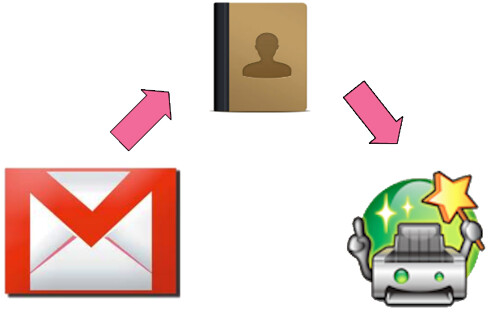 プリントマジック活用法!!Gmailの連絡先から住所データを取り込んで年賀状の宛名印刷する方法 | 情報蒐集ノート
プリントマジック活用法!!Gmailの連絡先から住所データを取り込んで年賀状の宛名印刷する方法 | 情報蒐集ノート
※2012年12月21日追記
2013年の年賀状の文面(裏面)もプリントマジックで作成印刷しました。
 最強の無料年賀状作成ソフト「プリントマジック」で2013年の年賀状の文面(裏面)作成・印刷をやってみた | 情報蒐集ノート
最強の無料年賀状作成ソフト「プリントマジック」で2013年の年賀状の文面(裏面)作成・印刷をやってみた | 情報蒐集ノート
最後までお読み頂きましてありがとうございましたm(_ _)m
エントリーの内容を気に入って頂けましたら下のボタンからリアクションを貰えると嬉しいです。
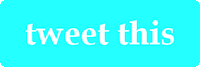
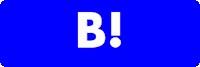
また、当ブログに興味をお持ち頂けたならRSS登録をお願い致します。





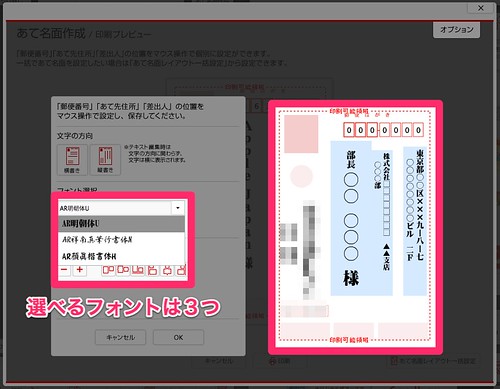
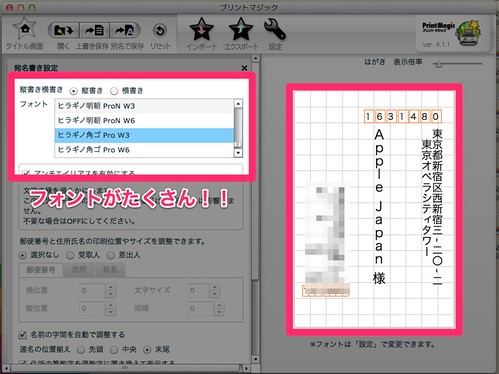
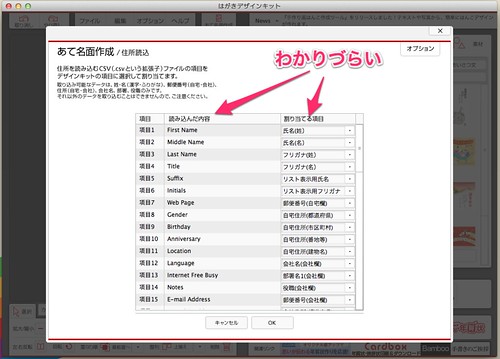
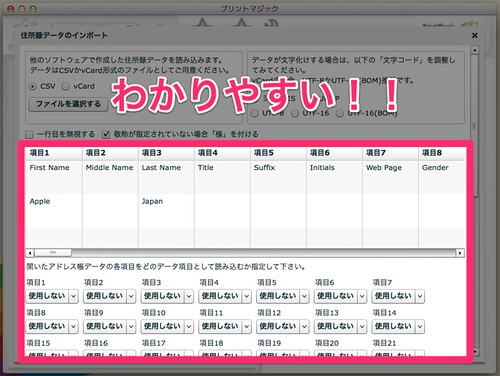

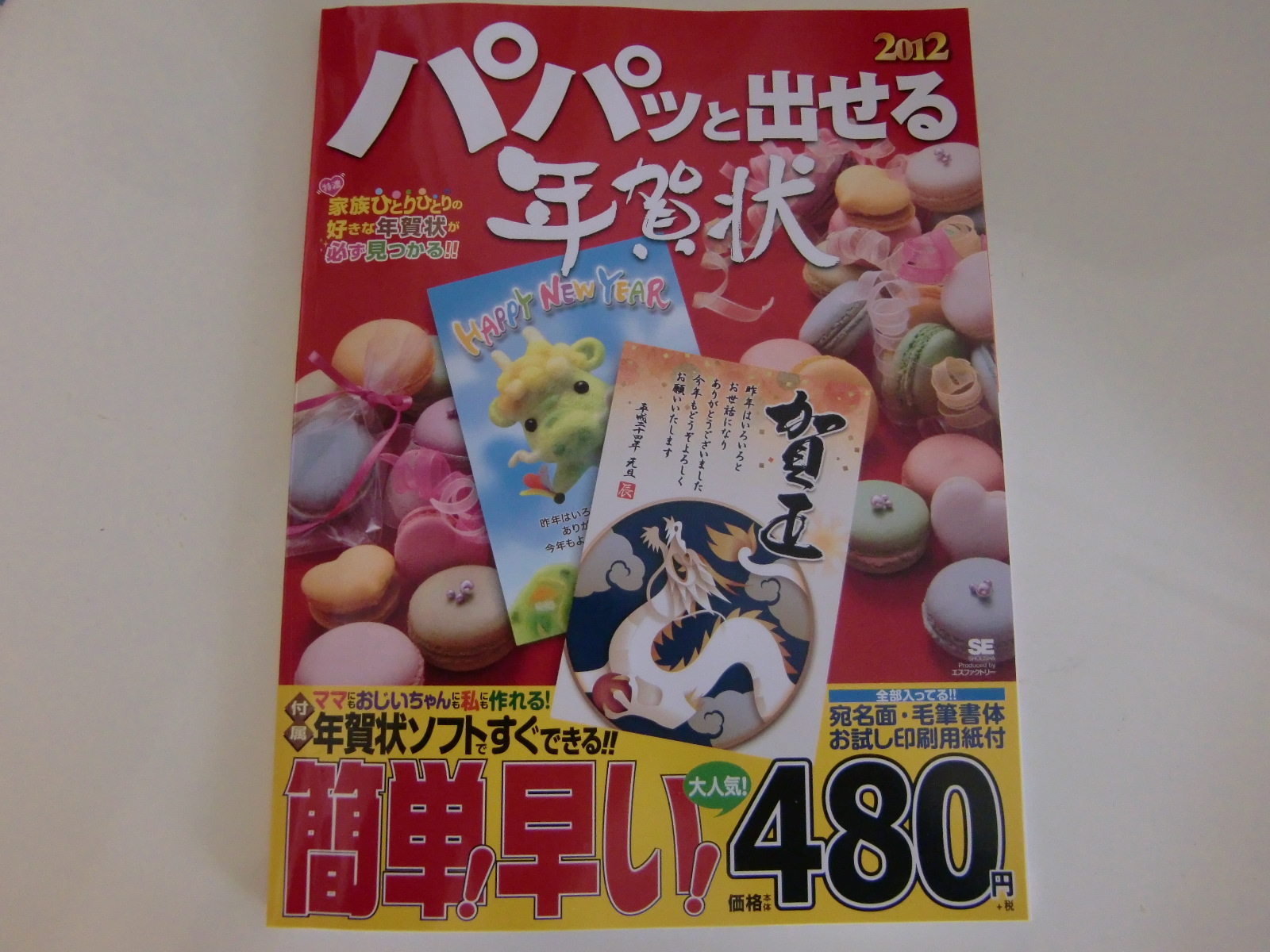
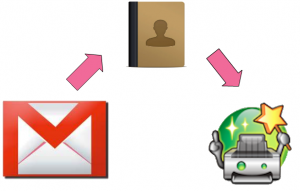
コメント
2012年度版のプリントマジックはどこからダウンロード出来るのですか?
Neo2038様
申し訳ありません。私も2012年版のプリントマジックは手に入れられていません。
といいますか、制作会社のHPも確認しましたが、公開されていない?みたいです。
ですので、今回はプリントマジックは宛名印刷のみに使い、裏面のデザインは年賀状本を使った次第です。
お役に立てず申し訳ありません。
いえいえ、謝罪には及びません。
かえってご丁寧に回答いただき、恐縮です、ありがとうございます。
実は私もマックで去年プリントマジックを使用しました。
おっしゃるとおり、とても使い勝手がよく、今年も、と2012年版を探していたのですが、
見つけることが出来ず、もしかしたらご存知かと思い質問させていただいた次第です。
この時期で見つからない、ということはもう更新されないってことですかね、残念です。